Suchen Sie nach den besten kostenlosen Alternativen zu Seagate File Recovery, um eine Wiederherstellung Ihrer Seagate-Festplatte durchzuführen? In diesem Artikel empfiehlt Ihnen MiniTool Software einige Datenrettungsprogramme, mit denen Sie Daten von Seagate-Festplatten selbst wiederherstellen können.
Dieser Artikel stellt einige Alternativen zu Seagate File Recovery vor, die einen Versuch wert sind.
Über Seagate Rescue Data Recovery Services
Was sind Seagate Rescue Data Recovery Services
Seagate Rescue Data Recovery Services sind von Seagate angebotene Datenrettungsdienste. Seagate ist ein führender Hersteller von Datenspeichergeräten, darunter Festplattenlaufwerke (HDDs) und Solid-State-Laufwerke (SSDs). Die Rescue Data Recovery Services wurden entwickelt, um Kundinnen und Kunden bei der Wiederherstellung verlorener, gelöschter oder unzugänglicher Daten zu unterstützen, wenn Datenverluste durch verschiedene Ursachen wie versehentliches Löschen, Hardwarefehler, Softwareprobleme oder andere Datenbeschädigungen bzw. -verluste auftreten.
Produkte mit Seagate Rescue Data Recovery Services
Nicht alle Seagate-Produkte enthalten Rescue Data Recovery Services. Nur wenn Sie die folgenden Seagate-Laufwerke erwerben, können Sie Seagates Datenrettungsdienste in Anspruch nehmen.
Externe Laufwerke
- Ultra Touch
- One Touch
- Expansion
- Backup Plus
- Photo Drive
- Game Drives
Game Drive für Xbox
- FireCuda Gaming Dock
- FireCuda Gaming SSD
Interne Laufwerke
- Iron Wolf
- Iron Wolf Pro
- SkyHawk
- SkyHawk AI
- FireCuda
Datenrettungsprozess
Wenn Sie Daten von einer Seagate-Festplatte wiederherstellen möchten, müssen Sie den Seagate-Kundendienst kontaktieren und die Details des Datenverlusts angeben. Anschließend sendet Ihnen Seagate ein vorausbezahltes Versandetikett, damit Sie das beschädigte Laufwerk an das Labor schicken können.
Die geschätzte Bearbeitungszeit beträgt in der Regel 30 Werktage, nachdem das Labor Ihr Medium erhalten hat. Die tatsächliche Bearbeitungszeit kann je nach Schweregrad der Beschädigung, lokalen Vorschriften, Ersatzteilverfügbarkeit, Versandverzögerungen usw. variieren. Wenn der Wiederherstellungsversuch erfolgreich ist, erhalten Sie die wiederhergestellten Daten auf einem verschlüsselten Speichermedium. Andernfalls wird Ihnen das beschädigte Laufwerk per Post zurückgesendet.
Warum Sie Alternativen zu Seagate File Recovery benötigen
Sie sollten beachten, dass die Rescue Data Recovery Services nicht direkt bei Ihnen verfügbar sind. Das bedeutet, dass Sie die Seagate-Datenwiederherstellung nicht selbst durchführen können. Stattdessen müssen Sie die Seagate-Festplatte oder SSD an das Labor von Seagate schicken. Die Nutzung des Seagate-Datenrettungsdienstes ist keine kluge Wahl, wenn Sie viele vertrauliche Daten auf Ihrem Laufwerk haben.
In diesem Fall benötigen Sie Alternativen zu den Seagate Rescue Data Recovery Services, um Ihre Daten selbst wiederherzustellen. Solche Alternativen zu Seagates Datenrettungsdienst sind in der Regel Desktop-Dateiwiederherstellungstools. In den nächsten drei Abschnitten stellen wir Ihnen einige der besten kostenlosen Datenrettungsprogramme vor, die benutzerfreundlich sind.
Beste Alternativen zu Seagate File Recovery für Windows
MiniTool Power Data Recovery ist die beste Alternative zu Seagate File Recovery für Windows
MiniTool Power Data Recovery ist ein weltweit beliebtes Datenrettungstool. Dieses Wiederherstellungsprogramm kann fast alle Arten von Dateien von verschiedenen Arten von Datenspeichergeräten wiederherstellen, einschließlich Festplatten und SSDs. Darüber hinaus unterstützt es andere Geräte wie USB-Flash-Laufwerke, SD-Karten, Speicherkarten, Sticks, CDs/DVDs usw.
Diese MiniTool-Datenrettungssoftware funktioniert unter allen Windows-Versionen, wie Windows 11, Windows 10, Windows 8/8.1 und Windows 7. Die Wiederherstellung von Dateien in verschiedenen Situationen ist möglich, z. B. bei formatierten Laufwerken, unzugänglichen Laufwerken, versehentlichem Löschen von Dateien, versehentlichem Löschen von Laufwerken, Systemabstürzen und dergleichen.
Wenn Sie mit dieser Software nicht vertraut sind und nicht sicher sind, ob sie die benötigten Dateien wiederherstellen kann, können Sie zunächst MiniTool Power Data Recovery Kostenlos ausprobieren. Diese kostenlose Version kann Ihr Seagate-Laufwerk nach verlorenen Dateien durchsuchen und bis zu 1 GB an Dateien kostenlos wiederherstellen. Außerdem ist sie eine risikofreie Option für Benutzerinnen und Benutzer, um die Wiederherstellungsfunktionen zu testen, bevor sie die Vollversion in Betracht ziehen.
MiniTool Power Data Recovery FreeKlicken zum Download100%Sauber & Sicher
Wenn Sie Ihr Seagate-Laufwerk als internes Laufwerk verwenden und das System abstürzt, kann Ihnen MiniTool Power Data Recovery Bootfähig dabei helfen, Daten von einer nicht startfähigen Festplatte wiederherzustellen.
Durchführung der Seagate-Festplattenwiederherstellung mit MiniTool Power Data Recovery
Nun zeigen wir Ihnen, wie Sie mit MiniTool Power Data Recovery Daten von einer Seagate-Festplatte oder SSD wiederherstellen können.
Schritt 1. Laden Sie MiniTool Power Data Recovery herunter und installieren Sie es auf Ihrem PC.
Schritt 2. Stellen Sie sicher, dass das Seagate-Laufwerk mit Ihrem PC verbunden ist, wenn Sie es als externes Laufwerk verwenden.
Schritt 3. Starten Sie die Software, um die Hauptoberfläche zu öffnen. Hier können Sie alle Partitionen und Laufwerke sehen, die von der Software erkannt werden. Um das gewünschte Laufwerk zu finden, orientieren Sie sich an Laufwerksbuchstaben, Beschriftung und Kapazität. Bewegen Sie den Mauszeiger darüber und klicken Sie auf die Schaltfläche Scannen, um den Scan zu starten.
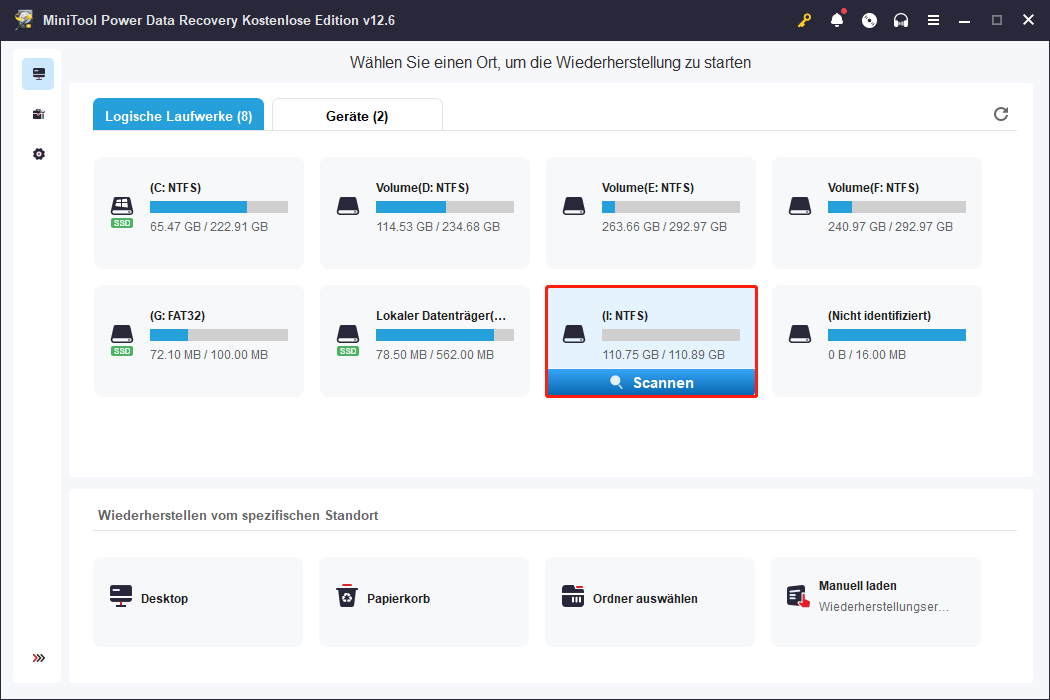
Schritt 4. Nach dem Scan zeigt die Software die Scanergebnisse nach Pfad an. In der Regel gibt es drei Pfade: Gelöschte Dateien, Verlorene Dateien und Vorhandene Dateien. Wenn Sie Ihre verlorenen Dateien wiederherstellen möchten, öffnen Sie die Pfade Gelöschte Dateien und Verlorene Dateien, um diese zu finden. Außerdem enthält der Ordner Vorhandene Dateien die derzeit auf der Festplatte gespeicherten Daten.
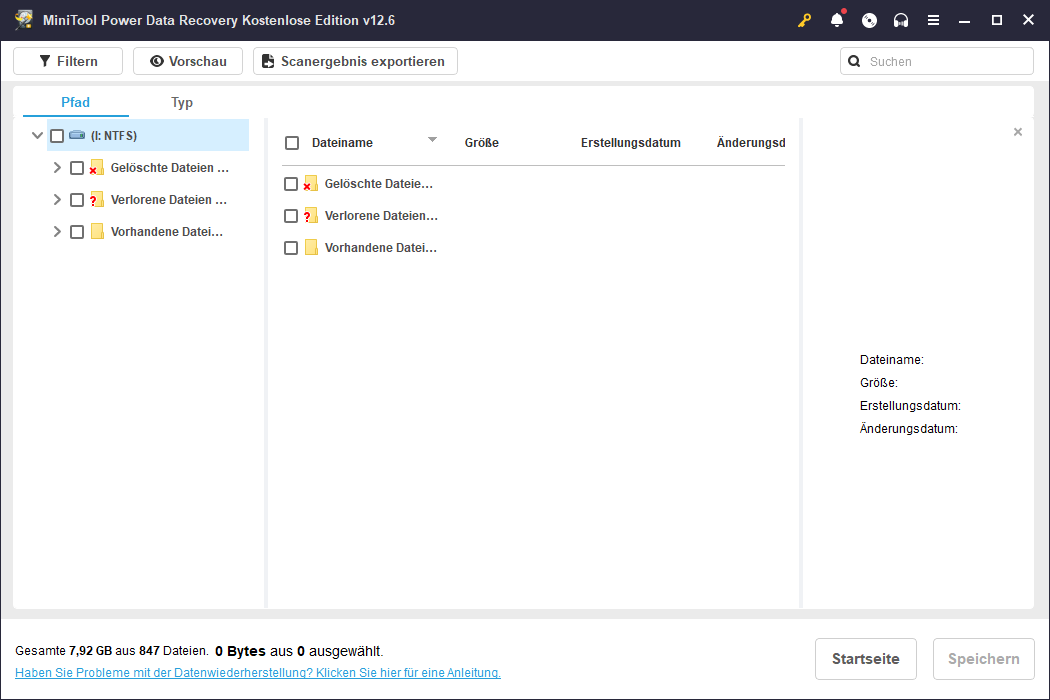
Darüber hinaus können Sie die benötigte Datei nach Typ suchen. Wenn Sie zur Registerkarte Typ wechseln, zeigt die Software die Dateien nach Typ an, z. B. Dokument, Bild, Audio & Video, Komprimierter Ordner usw. Anschließend können Sie Ihre Dateien nach Typ suchen.
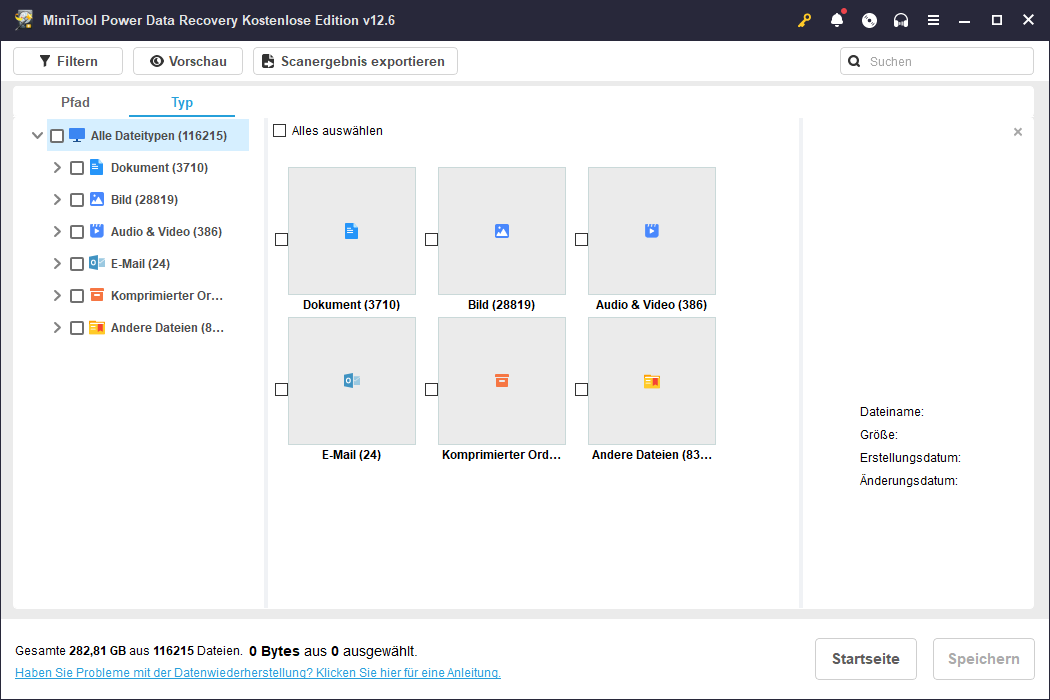
MiniTool Power Data Recovery unterstützt die Vorschau verschiedener Dateitypen, darunter Videos, Audiodateien, Word-Dokumente, Excel-Dateien, PowerPoint-Dateien usw. Wenn Sie nicht sicher sind, ob die gefundene Datei die benötigte ist, können Sie sie zur Bestätigung in der Vorschau anzeigen. Bitte beachten Sie außerdem, dass die Dateigröße für die Vorschau 2 GB nicht überschreiten darf.
Schritt 5. Wählen Sie die Dateien aus, die Sie wiederherstellen möchten. In diesem Schritt können Sie Dateien aus verschiedenen Ordnern gleichzeitig auswählen.
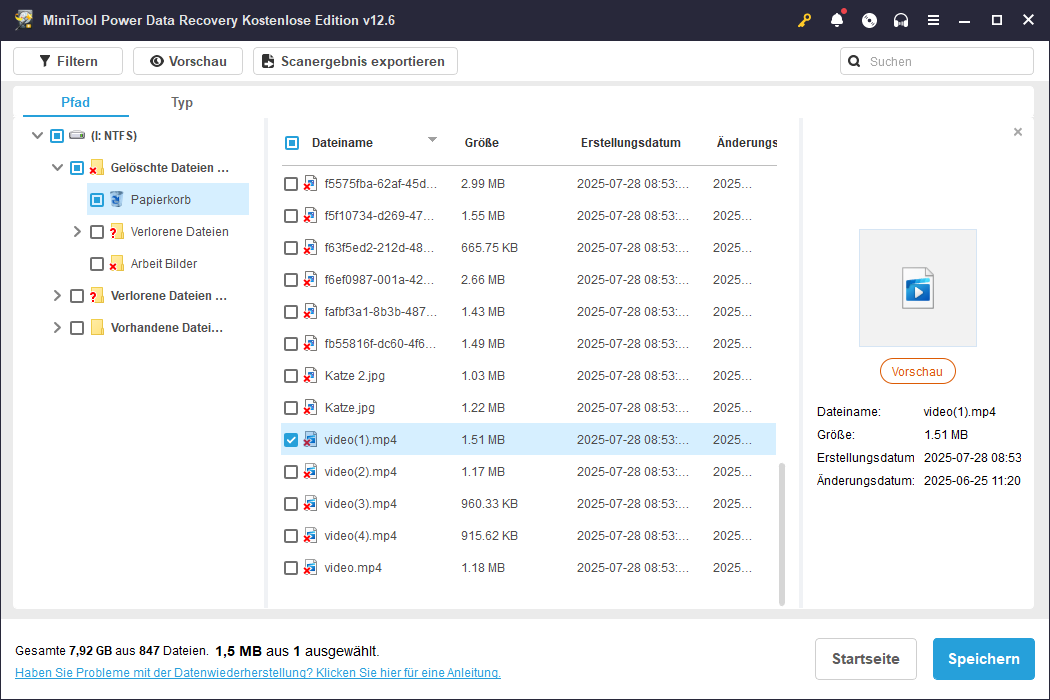
Schritt 6. Nachdem Sie die benötigten Dateien ausgewählt haben, klicken Sie auf die Schaltfläche Speichern und wählen Sie einen geeigneten Speicherort zum Speichern der ausgewählten Dateien. Der Zielordner sollte nicht der ursprüngliche Speicherort der verlorenen Dateien sein, um ein mögliches Überschreiben zu vermeiden, das eine Wiederherstellung unmöglich machen könnte.
Wenn Sie mehr als 1 GB an Dateien von Ihrem Seagate-Laufwerk mit dieser Software wiederherstellen möchten, müssen Sie eine Vollversion verwenden. Sie können jetzt die Seite MiniTool Power Data Recovery Lizenzvergleich besuchen und eine passende Lizenz entsprechend Ihrem Bedarf auswählen.
Andere Alternativen zu Seagate Rescue Data Recovery Services für Windows
- EaseUS Data Recovery Wizard: Diese Software ist bekannt für ihre benutzerfreundliche Oberfläche und effizienten Datenwiederherstellungsfunktionen. Außerdem unterstützt sie eine Vielzahl von Dateitypen und Speichergeräten.
- Disk Drill: Disk Drill bietet Funktionen zur Datenwiederherstellung und zum Datenschutz. Darüber hinaus unterstützt es verschiedene Dateisysteme und verfügt über einen einfachen Wiederherstellungsprozess.
- Recuva: Entwickelt von CCleaner, ist Recuva ein kostenloses und einfach zu verwendendes Wiederherstellungstool. Es kann verlorene Dateien von Festplatten, Speicherkarten, externen Laufwerken oder anderen Speichergeräten wiederherstellen.
- Wondershare Recoverit: Diese Software bietet eine umfassende Lösung für die Datenwiederherstellung. Sie unterstützt über 1000 Dateitypen und bietet einen einfachen Wiederherstellungsprozess.
- R-Studio: R-Studio ist ein leistungsstarkes und professionelles Datenwiederherstellungstool. Es unterstützt eine breite Palette von Dateisystemen und eignet sich für komplexere Wiederherstellungsszenarien.
Hier sind die besten kostenlosen Seagate File Recovery-Alternativen für Windows.Klicken zum Twittern
Beste Seagate File Recovery-Alternativen für Mac
Stellar Data Recovery for Mac ist die beste Seagate File Recovery-Alternative für Mac
Stellar Data Recovery for Mac ist eine umfassende Datenrettungssoftware, die entwickelt wurde, um Benutzerinnen und Benutzern zu helfen, verlorene, gelöschte oder unzugängliche Daten von verschiedenen Speichergeräten unter macOS wiederherzustellen. Außerdem unterstützt sie die Wiederherstellung von Daten von allen Seagate-Datenspeicherlaufwerken und bietet somit eine vielseitige und effektive Lösung für Mac-Nutzerinnen und -Nutzer.
Diese Mac-Datenrettungssoftware kann auch in verschiedenen Datenverlust- oder Datenrettungssituationen eingesetzt werden, wie versehentliches Löschen, Formatierungsfehler, beschädigte Volumes, Partitionsverlust, Systemabstürze, Virenangriffe und andere Szenarien. Sie bietet eine umfassende Lösung zur Wiederherstellung verlorener oder unzugänglicher Daten unter macOS.
Diese Software verfügt über eine Testversion. Sie können diese nutzen, um zu prüfen, ob Sie Ihre benötigten Dateien finden können. Hier ist der Download-Link von Stellar Data Recovery for Mac.
Seagate-Festplattendatenwiederherstellung mit Stellar Data Recovery for Mac
Sie können die folgenden Schritte ausführen, um Daten von einer Seagate-Festplatte mithilfe von Stellar Data Recovery for Mac wiederherzustellen:
Schritt 1. Stellen Sie sicher, dass das Seagate-Laufwerk angeschlossen ist, insbesondere wenn es sich um ein externes Laufwerk handelt.
Schritt 2. Laden Sie Stellar Data Recovery for Mac auf Ihren Computer herunter, installieren Sie es und starten Sie anschließend das Programm.
Schritt 3. Zuerst sehen Sie die Oberfläche Select Was wiederherstellen. Wählen Sie hier den Datentyp aus, den Sie wiederherstellen möchten, und klicken Sie dann auf die Schaltfläche Weiter, um fortzufahren.
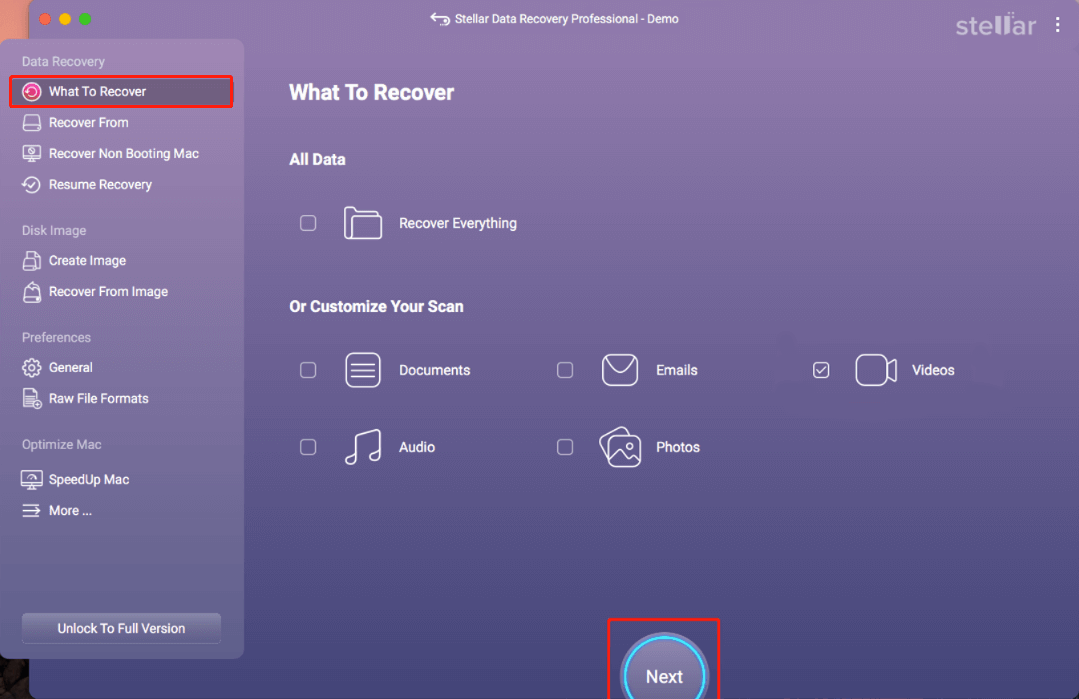
Schritt 4. Wählen Sie die gewünschte Seagate-Festplatte aus. Für bessere Ergebnisse wird empfohlen, in diesem Schritt Tiefenscan (unten links) zu aktivieren. Danach klicken Sie auf die Schaltfläche Scannen, um den Scanvorgang zu starten.
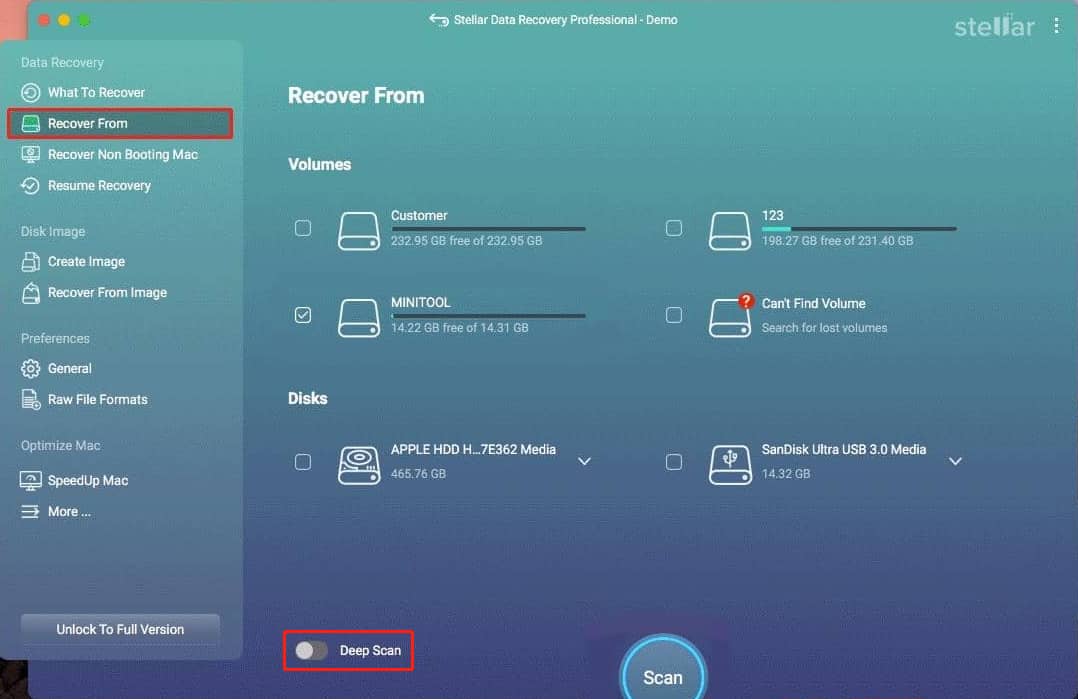
Schritt 5. Nach dem Scan erscheint ein kleines Pop-up-Fenster mit der Meldung Scanvorgang erfolgreich abgeschlossen!. Klicken Sie anschließend auf OK, um es zu schließen. Danach können Sie die Scanergebnisse überprüfen und die Dateien suchen, die Sie wiederherstellen möchten. Sie können Dateien auch in der Vorschau anzeigen, um sicherzugehen.
Schritt 6. Wenn Sie diese Software zur Wiederherstellung der benötigten Dateien verwenden möchten, müssen Sie sie auf die Vollversion upgraden. Besuchen Sie dazu den MiniTool Shop, um eine geeignete Edition entsprechend Ihrer Situation auszuwählen.
Nachdem Sie die Software mit dem erhaltenen Lizenzschlüssel registriert haben, können Sie alle benötigten Dateien auswählen, auf die Schaltfläche Wiederherstellen klicken und einen geeigneten Speicherort auswählen, um diese Dateien zu speichern. Ebenso sollten Sie die Dateien nicht auf dem ursprünglichen Seagate-Laufwerk speichern, um ein Überschreiben zu vermeiden.
Andere Alternativen zu Seagate Rescue Data Recovery Services für Mac
- Disk Drill for Mac: Disk Drill ist ein benutzerfreundliches Datenrettungstool, das verschiedene Dateisysteme unterstützt und über 400 Dateiformate wiederherstellen kann. Neben der kostenlosen Version mit eingeschränkten Funktionen bietet Disk Drill auch eine kostenpflichtige Version für erweiterte Wiederherstellungsoptionen.
- EaseUS Data Recovery Wizard for Mac: Diese Software ermöglicht es Ihnen, gelöschte, formatierte oder unzugängliche Daten von Ihrem Mac wiederherzustellen. Zudem unterstützt sie eine Vielzahl von Dateitypen und bietet eine einfache Benutzeroberfläche.
- Wondershare Recoverit for Mac: Wondershare Recoverit for Mac ist ein weiteres leistungsstarkes Datenrettungstool, das sowohl auf Mac als auch auf Windows funktioniert. Es unterstützt die Wiederherstellung verschiedener Dateiformate und verfügt über eine benutzerfreundliche Oberfläche.
Hier sind die besten kostenlosen Seagate File Recovery-Alternativen für Mac.Klicken zum Twittern
So schützen Sie Ihre Daten auf Datenspeicherlaufwerken
Um Ihre Dateien auf dem Seagate-Speicherlaufwerk zu schützen, sollten Sie die darauf gespeicherten Daten regelmäßig sichern.
Verwenden Sie eine Datensicherungssoftware, um Ihr Seagate-Laufwerk unter Windows zu sichern
MiniTool ShadowMaker ist eine professionelle Windows-Backup-Software. Sie zeichnet sich durch das Sichern von Dateien, Ordnern, Partitionen, Laufwerken und Systemen auf einem Windows-Computer aus. Darüber hinaus unterstützt sie verschiedene Speichermedien wie HDD, SSD, externe USB-Laufwerke, Hardware-RAID, Network Attached Storage (NAS) und Home File Server. Sie können dieses Tool also verwenden, um Ihr Seagate-Laufwerk zu sichern.
Sie können zunächst die Testversion von MiniTool ShadowMaker verwenden, um die Backup- und Wiederherstellungsfunktionen 30 Tage lang kostenlos zu testen.
MiniTool ShadowMaker TrialKlicken zum Download100%Sauber & Sicher
Verwenden Sie Time Machine, um Ihr Seagate-Laufwerk unter macOS zu sichern
Wenn Sie einen Mac-Computer verwenden, können Sie einfach das integrierte Time Machine-Tool nutzen, um das Seagate-Speicherlaufwerk zu sichern. Lesen Sie diesen Beitrag, um zu erfahren, wie das funktioniert: So stellen Sie sicher, dass Time Machine externe Laufwerke sichert.
Fazit
Seagate Rescue Data Recovery Services bieten eine wertvolle Lösung für Personen, die aufgrund verschiedener Ursachen mit Datenverlust konfrontiert sind. Es ist jedoch wichtig zu beachten, dass dieser Service das Einsenden des Laufwerks an Seagates Labor erfordert, was für Personen mit vertraulichen Daten möglicherweise nicht geeignet ist.
Für Benutzerinnen und Benutzer, die nach Alternativen zu Seagate File Recovery suchen, bieten Desktop-Datenrettungstools wie MiniTool Power Data Recovery for Windows und Stellar Data Recovery for Mac effiziente Optionen. Diese Tools ermöglichen es Ihnen, verlorene oder unzugängliche Daten auf Seagate-Laufwerken eigenständig wiederherzustellen. Natürlich können Sie auch andere in diesem Artikel erwähnte Datenrettungstools ausprobieren.
Wenn Sie bei der Verwendung von MiniTools Datenrettungs- oder Backup-Software auf Probleme stoßen, können Sie uns über [email protected] kontaktieren.

